開通後、最初に実施いただきたいこと
1.登録したメールアドレスの有効化
サービス開通のご案内の中にも記載しております通り、ご案内に先立ち下記メールをお客さま契約メールアドレス宛で送付しております。
| 差出人 | noreply@zadarastorage.com |
| 件名 | Zadara Provisioning Portal – 新しいメールアドレスの有効化 |
| 本文 | You requested to change your email on Zadara Provisioning Portal. In order to change your email please verify by clicking on the following url: https://xxxxx(※) |
本メールが届きましたら、最初に必ず本文内URLをクリック頂くようお願い致します。本操作を行うことで、お客さまアカウントが有効化されます。
※URLへのアクセスはインターネット経由でのアクセスとなります。お申込時に記入頂いたグローバルIPアドレスからのみアクセス可能となります。
2. ログインパスワードの変更
初回ログイン後にはパスワード変更が必要です。
上記メールに記載のURLへアクセス後、画面右上ログインIDの横の「▼」をクリックし続けて「マイ・プロフィール」をクリックしてください。
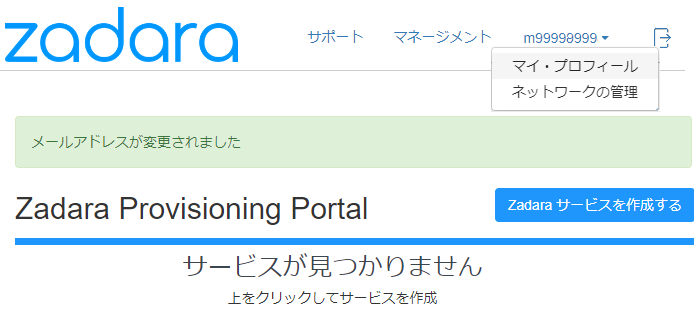
マイ・プロフィール画面に移動しますので「パスワードの変更」をクリックし、「現在のパスワード」に初期パスワードを入力し、新しく設定したいパスワードを「新しいパスワード」と、同一の内容を「パスワード確定」に入力し「送信」をクリックするとパスワードが変更されます。
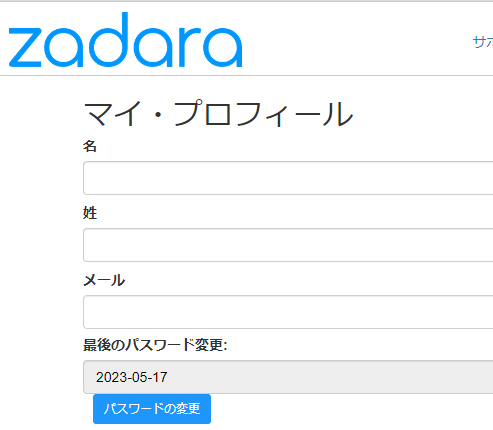
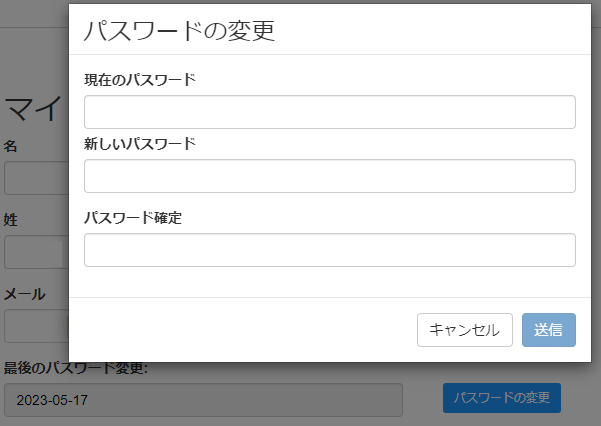
パスワード変更後は、メールアドレスまたは開通のご案内に記載の「ログインID」と今設定したパスワードでログインいただけます。
